Autotuning, correzione dell’intonazione della voce (e non solo)
- Profilo Autore
- Post recenti
Pianista, Compositore, Arrangiatore, Fonico, Scrittore, Blogger
Alessandro Fois è musicista, compositore, pianista, arrangiatore e fonico. Dal 2018 è anche scrittore, blogger e webmaster. Attualmente risiede ad Ivrea (Torino) dove, a complemento delle attività suddette, gestisce Lycnos, studio di servizi audio, video e web, e lo studio di registrazione Glamour Recording Studio.
Autotuning
Ed eccoci al controllo di Autotuning, ultimo anello operativo dell’editing, che ci permetterà di migliorare l’intonazione del cantante e di ogni altro strumento musicale monofonico non temperato o male accordato.
ATTENZIONE
Prima di procedere con le impostazioni dell’autotune sarà meglio verificare che sia stata conclusa ogni operazione di editing; l’autotune è infatti molto sensibile e in certi casi potrebbe bastare la modifica postuma di un solo piccolo dettaglio sonoro per produrre dei risultati inaspettati.
La funzione di autotuning dovrà essere gestita per mezzo di un apposito plugin attraverso due fasi consecutive:
- una prima fase per l’impostazione generale (approssimativa) dei controlli del plugin, che rimarranno costanti per l’intero brano;
- una seconda fase per l’impostazione delle variabili, da gestire nel corso del brano per mezzo delle automazioni delle varie funzioni del plugin stesso (operazione definita come “editing dell’autotune”)
Indipendentemente dalla marca e dal modello, tutti gli autotune di qualità avranno a disposizione all’incirca i medesimi controlli principali, mentre alcune funzioni secondarie saranno spesso organizzate con dei controlli differenti.
Nell’esposizione che segue si è considerato come riferimento il plugin Autotune dell’Antares, la software house che ha sviluppato per prima questo tipo di processore e che, insieme a Melodyne, detiene il primato di diffusione.
Input Type e Tracking
L’input Type permette di ottimizzare la risposta del plugin scegliendo l’algoritmo operativo più appropriato per il tipo di sorgente da trattare, che si tratti di una voce femminile o maschile o ancora di uno strumento di estensione alta o bassa. Il controllo di Tracking in circostanze normali dovrà stazionare in una posizione intermedia (50%), cioè a metà tra le impostazioni estreme definite “relaxed” (verso l’1%) e “choosy” (verso il 100%).
Qual’è il criterio di impostazione?
- nel caso in cui una traccia monofonica isolata contenga degli elementi di disturbo: dei rumori di varia natura o interferenze causate da altre sorgenti (come accade nelle registrazioni live) tali da poter essere male interpretati dal plugin, a ancora in caso di voci particolarmente disfoniche, soffiati o gutturali, sarà possibile talvolta ottenere risultati più fluidi aumentando il valore verso un’impostazione più choosy; in tal modo il plugin reagirà con una maggiore tolleranza ai disturbi, diminuendo il rischio di reazioni anomale; di contro, il retuning potrebbe apparire un po’ meno preciso ed efficace.
- spostando il controllo verso la posizione relaxed la precisione del retuning tenderà a migliorare, ma si potrà incorrere più facilmente in alcune reazioni anomale del plugin;
Tuttavia si consideri che, una volta impostato tale controllo nella giusta posizione di compromesso, esso potrà comunque essere gestito per mezzo degli automatismi al fine di ottimizzarne la funzione “passo-passo” laddove necessario.
Key & Scale
Per capire appieno il funzionamento di queste due funzioni basilari, tra loro correlate, occorrerà aver acquisito delle nozioni musicali che, pur essendo di livello elementare per un musicista, potrebbero risultare invece ostiche per un fonico non dotato di “know how” musicale; per poter utilizzare al massimo grado questa funzione basilare e quindi per ottenere i migliori risultati dall’operazione di auto-tuning, occorrerà infatti padroneggiare alcuni concetti di teoria musicale, tra cui:
- concetto di intervallo d’intonazione
- concetto di tono, semitono, comma e cent
- concetto di scala cromatica e scala diatonica (o scala tonale)
- concetto di tonalità e modalità
- concetto di sistema temperato e sistema non temperato
Per determinare una migliore risposta del plugin occorrerà infatti impostare con perizia alcuni parametri modali-tonali applicabili all’intero brano o ai suoi vari frammenti, al fine di definire perfettamente verso quali specifiche note di intonazione il plugin dovrà esercitare un’ azione di “raddrizzamento” delle note che avessero un’intonazione imperfetta.
Nello specifico:
- il controllo Key (Chiave – Tonalità) permetterà di definire il sistema modale-tonale più appropriato e gestirne le varianti per mezzo delle automazioni;
- col controllo Scale (Scala e Modo) potremo invece decidere se utilizzare come riferimento per l’autotune la scala cromatica (che comprende tutte le 12 note del sistema temperato) oppure una delle 12 scale diatoniche impostabili col suddetto controllo Key (ciascuna traslabile nei 7 modi naturali, tra cui il maggiore e il minore) o ancora altre scale più “esotiche”.
NOTA IMPORTANTE
Se non si possiedono sufficienti cognizioni su quanto sopra sarà bene chiedere aiuto ad un musicista sufficientemente preparato in materia.
In alternativa si potrà utilizzare l’impostazione di Scala Cromatica; essa sarà meno efficace nella correzione e incorrerà con maggiore probabilità in imprecisioni reattive, tuttavia permetterà di utilizzare il plugin con un’unica regolazione che si rivelerà adattabile a qualsiasi brano; quando il controllo Scale è impostato su Chromatic, infatti, il controllo Key perderà di significato e qualunque sua impostazione sarà ininfluente.
Con l’impostazione in scala cromatica si procederà in modalità semplificata, ottenendo però dei risultati meno efficaci e talvolta meno naturali; pertanto si dovrà ricorrere più spesso alle automazioni e all’editing manuale per supplire alle relative imprecisioni del plugin.
L’utilizzo delle impostazioni modali-tonali gestibili attraverso i controlli Key e Scale permetteranno invece di gestire la funzione di autotuning in modo più affidabile, con risultati più precisi e naturali, per questo se ne raccomanda vivamente l’utilizzo a coloro che possiedono il know-how musicale sufficiente per poterlo utilizzare con padronanza; questi ultimi, nell’utilizzare il sistema tonale dell’autotune dovranno anche tenere a mente che molti brani contengono delle modulazioni di tonalità ed utilizzano spesso i cosiddetti “cromatismi”, ossia quelle note “alterate” che, temporaneamente, escono dalla rigida struttura tonale delle 7 note.
Per poter utilizzare appieno i vantaggi dell’impostazione tonale essi dovranno quindi suddividere il brano in frammenti specifici, tali da poter identificare e quindi impostare per ciascuno di essi una specifica tonalità o modalità, che contenga tutte le note del frammento esecutivo. Nei frammenti in cui tale compito diventasse troppo articolato e complesso (per esempio in caso di lunghi fraseggi ricchi di cromatismi), si potrà ricorrere all’utilizzo della modalità cromatica che, contenendo tutte le note, “bypasserà” il problema (peggiorando però la precisione dell’autotuning nei passi più critici).
Per impostare le differenti impostazioni tonali per i vari frammenti nel corso della timeline, basterà assegnare le funzioni di automazione ai controlli Key e Scale, e successivamente modificarne opportunamente i valori in ciascuno dei frammenti differenti.

In figura: Ecco una buona regolazione di default per un brano di esempio, in La minore. Dopo aver impostato la Tonalità di LA Minore (quella appropriata per il brano) per mezzo dei parametri Scale e Key, abbiamo impostato un Retune Speed di default pari a 24 ms (prudente ma efficace), con un rallentamento ulteriore di 21 ms per le note lunghe, impostato per mezzo del controllo Humanize e un leggero recupero del vibrato altrimenti smorzato dall’autotune, per mezzo del valore 2.1 assegnato al controllo Natural Vibrato. Tali valori di partenza, nella fase di editing dell’autotune, potranno essere meglio impostati durante l’ascolto analitico del brano, e modificati anche in maniera dinamica per mezzo delle automazioni.
Bypass Note e Remove Note
Dopo aver scelto il modo cromatico o quello modale-tonale, e in quest’ultimo caso impostata una specifica tonalità per ciascun frammento differente, nel display centrale apparirà l’elenco delle n.7 note che compongono la scala selezionata, mentre ne appariranno 12 (cioè tutte) impostando il sistema cromatico. Col controllo Remove sarà possibile selezionare alcune note di tale scala imponendo in tal modo al plugin di ignorarle e di allinearsi alla nota più vicina tra quelle che non sono state escluse.
Col controllo bypass invece, pur mantenendo le note sempre presenti nella scala di riferimento del plugin, si potrà escludere l’azione di autotuning soltanto per le specifiche note impostate in bypass; in tal caso si potrà ad esempio decidere di non far agire il retuning per le note che accidentalmente mal rispondessero all’azione di retuning automatico.
Nell’attuale configurazione dell’Autotune dell’Antares, però, questa funzione non è automatizzabile e pertanto la sua impostazione potrà essere utilizzata soltanto in manuale oppure come impostazione fissa per l’intero brano. Tuttavia sarà possibile installare dei plurimi autotune sulla traccia, ciascuno con impostazioni differenti, da attivare o disattivare vicendevolmente nei vari passi per mezzo degli automatismi del bypass.
Retune Speed
E’ il controllo più importante dell’autotuning e dunque il più utilizzato con l’automazione; esso determina la velocità di reazione del plugin durante la sua azione di correzione dell’intonazione; tale velocità è generalmente espressa in una scala che va da 1 a 100 millisecondi (ms).
Un tempo estremamente lento potrebbe non sortire nessun effetto apprezzabile (in genere l’azione risulterà poco consistente tra i 100 e i 60 ms mentre incomincerà a farsi percepire sempre di più nell’accelerare progressivamente i tempi di reazione (dai 60 ms in giù, sino a 1ms).
I valori più rapidi permetteranno di ottenere correzioni di retuning più precise, talvolta però a discapito della naturalezza dell’esecuzione, che potrebbe risultare parzialmente o totalmente compromessa, in particolare a partire dai valori inferiori ai 10 ms.
Qui di seguito, a grandi linee, le impostazioni di riferimento più importanti per questo controllo:
- Tra 100 e 55 ms – risposta lentissima – l’azione dell’autotune sarà spesso così esigua da risultare inudibile, ininfluente o scarsamente influente, ma nell’approssimarsi al valore di 55 ms essa incomincerà a migliorare in efficacia, mantenendosi tuttavia estremamente fluida e leggera
- Tra 55 e 35 ms – risposta lenta – l’azione dell’autotune risulterà moderata e il risultato sarà sempre molto naturale, particolarmente apprezzabile intorno ai 40 ms, impostazione che migliorerà con garbo l’intonazione rispettando quasi sempre la naturalezza – questa sarà circa l’impostazione migliore per le note lunghe tenute
- Tra 35 e 15 ms – la risposta diventerà via via più accentuata – 25 ms sarà generalmente il valore medio che meglio esprimerà l’equilibrio tra efficacia e naturalezza – intorno ai 15 ms la risposta sarà molto efficiente ma farà anche riscontrare alcune sporadiche reazioni innaturali – questa è tuttavia l’impostazione migliore per le note rapide e di passaggio
- Tra 15 e 5 ms – l’azione risulterà molto accentuata e molto spesso innaturale, con tempi inferiori ai 10 ms e nell’approssimarsi ai 5 ms alcune note inizieranno a suonare lievemente “robotiche”
- Al di sotto dei 5 ms le note del canto risulteranno quasi sempre innaturali sino a diventare completamente “robotiche” nel giungere al valore minimo di 1 ms (specialmente allorquando si utilizzi il sistema di rilevazione diatonica delle note, come vedremo tra poco)
Quest’ultima impostazione è quella che permetterà di ottenere un effetto di tipo meccanico-robotico, ascoltabile in alcune produzioni soprattutto di genere dance e nei nuovi brani rap “vagamente” cantati.
Considerazioni importanti sul sistema di correzione tonale
E’ importante capire che l’efficacia del retune Speed è in stretta correlazione con la quantità di “note attive” selezionate per mezzo dei controlli Key, Scale, Bypass e Remove e con l’ampiezza degli intervalli intercorrenti tra le note attive.
Nel caso di un’impostazione con scala cromatica l’autotune dovrà destreggiarsi con n.12 intervalli di semitono (dunque molto stretti), per cui sarà sufficiente una lieve imperfezione di intonazione dell’esecutore, un singulto, un vibrato, un rumore o altre cause simili per “confondere le idee” al plugin, che esiterà spesso nel riconoscimento di alcune delle note, attraendole talvolta verso una allineamento sbagliato dell’intonazione; si consideri altresì che ogni errore o incertezza nella reazione del plugin sarà reso via via più manifesto in caso di utilizzo di valori più rapidi di retuning.
L’affidabilità del sistema tenderà a migliorare allorquando il numero delle note da considerare sia inferiore e l’ampiezza degli intervalli tra esse si maggiore, cioè nel sistema diatonico-tonale che:
- limita le note utili e quindi le scelte di “orientamento del plugin” a n.7 possibilità anziché a n.12;
- è composto da soli 7 intervalli tra le 7 note, i quali avranno un’ampiezza di semitono in due casi e di un tono (cioè il doppio del semitono) nei restanti 5 casi
di conseguenza l’azione dell’autotune si renderà più rapida e sicura con i seguenti vantaggi:
- un più rapido, preciso e progressivo raggiungimento dell’intonazione corretta
- una migliore tolleranza e una migliore gestione di vibrati, singulti, rumori e imprecisioni di intonazione prodotti dal performer
Limitando ulteriormente il numero delle note utili si otterranno dunque dei risultati sempre più precisi e netti (ad esempio col controllo Remove potremo escludere altre 3 note dal sistema tonale, per meglio controllare una frase melodica specifica che si esprima su sole 4 note).
L’utilizzo di un sistema tonale invece di quello cromatico ci permetterà di utilizzare valori di Retune Speed più bassi, garantendo tuttavia una medesima o maggiore efficacia nel re-tuning, associata ad una più spiccata naturalezza del processo.
Si noti inoltre che, nel caso in cui si cerchi di ottenere il tipico effetto speciale “robotico”, operando in modalità cromatica (cioè con tutte le 12 note dell’ottava abilitate) si otterrà un effetto molto blando pur impostando il Retune Speed ai valori più rapidi; l’effetto diventerà molto più definito e suggestivo impostando la modalità tonale, e diventerà eccellente nei casi in cui si limiti ulteriormente la scelta, ad esempio alle sole 5 note di una scala pentatonica: in tal caso, grazie alla eliminazione di ogni intervallo di semitono l’azione dell’autotune risulterà doppiamente rapida, selettiva e precisa e l’effetto robotico sarà molto incisivo.
Si consideri anche che la precisione e la qualità dell’azione dell’autotuning sarà tanto più precisa e efficace quanto più la sorgente risulterà già naturalmente intonata; una performance naturalmente ben intonata processata con un autotune impostato su una scala tonale e valori moderati di retune speed (per esempio 40 ms) potrà produrre un risultato eccellente ed estremamente naturale, richiedendo pochi o nessun intervento a livello di automazione. E anche l’effetto robotico, quando richiesto, risulterà migliore con un performer già naturalmente molto intonato o precedentemente ben “aggiustato” per mezzo del tuning manuale.
Detune e Transpose, Throat lenght, Formant
Si tratta di controlli molto utili soprattutto qualora il plugin non venga utilizzato sull’insert della traccia, bensì in funzione di rendering, cioè con la creazione di un nuovo file processato in luogo del frammento audio originale; in tal caso sarà possibile e semplice, ad esempio, trasporre l’intonazione di una nota o di una frase.
Il processo di Transpose purtroppo, nel trasporre l’intera impronta tonale sposterà le dominanti di risonanza timbrica su frequenze più basse o più alte (secondo i casi) e in maniera più o meno accentuata (secondo la misura della trasposizione richiesta), producendo le ben note distorsioni timbriche, definite:
- “voce da diavolo” quando si traspone verso il basso
- “voce da papero” quando si traspone verso l’alto
Per correggere queste anomalie il pulsante Formant abiliterà il controllo automatico della cosiddetta “imboccatura umana” (una sorta di regolazione a fini compensativi della grandezza della bocca e della lunghezza delle corde vocali); questa opzione ha il compito di conservare la sonorità originale della voce, compromessa dal transpose e/o dall’autotuning, operando attraverso un’equalizzazione delle risonanze dell’emissione vocale, e lo specifico controllo throat lenght permetterà di affinare in modalità manuale la suddetta azione correttiva. La correzione dell’imboccatura restituirà dei risultati decisamente apprezzabili per le trasposizioni di un semitono, sicuramente accettabili per le trasposizione di 1 tono; i risultati ottenuti diverranno invece via via sempre meno fedeli man mano che la trasposizione richiesta si allontanerà dall’intonazione originale.
IMPORTANTE
Anche quando non si utilizza la funzione di transpose, la funzione automatica del Formant dovrebbe essere impostata come sempre attiva, in quanto essa funzionerà egregiamente sia durante il rendering eseguito manualmente che durante il processo automatico.
Humanize
Da molti ignorato, Humanize è invece un controllo molto importante dell’autotune.
I suoi valori, espressi da 0 ms in su, conferiranno un certo ritardo al plugin alla correzione dell’intonazione rispetto ai valori di base già impostati col retune speed.
Questo ritardo sarà assegnato selettivamente dal plugin alle sole note lunghe e sostenute dell’esecuzione (che l’algoritmo sarà in grado di riconoscere), mentre le note di breve durata continueranno ad allinearsi con la più rapida velocità di reazione impostata per mezzo del Retune Speed. Ciò permetterà di ottenere un risultato più veritiero e una correzione globale dell’intonazione più efficace.
Esempio
Supponiamo d’impostare il Retune Speed a 20 ms e l’Humanize pure a 20 ms: 20 ms sarà dunque la velocità di reazione che il plugin imposterà per le note standard di breve durata. Nell’incontrare delle note lunghe il tempo di reazione ritarderà progressivamente sino al valore massimo impostato di 40 ms (20 ms + 20 ms). Ciò ci eviterà numerosi ritocchi del retune speed con l’automazione, che potrà essere usata per le poche note che sfuggiranno al controllo del plugin.
Natural Vibrato
Il natural vibrato è un altro controllo automatico spesso trascurato, che invece potrà far risparmiare del tempo, evitando anche in questo caso di dover impostare manualmente sulla time-line d’automazione le opportune varianti di Speed Retune. Durante i vibrati, infatti, occorrerebbe rallentare i valori di retune speed per evitare di appiattirlo riducendo la sua naturalezza espressiva. Utilizzando un’impostazione cromatica, inoltre, potrebbe accadere che la modulazione d’intonazione del vibrato metta in crisi la capacità di percezione del plugin, restituendo dei risultati innaturali e un po’ stonati (potrà succedere anche con l’impostazione tonale, ma molto più raramente). Con il controllo di Natural vibrato impostato col valore centrale di default pari a 0, esso non produrrà alcun effetto; innalzando progressivamente tale valore esso percepirà la tipica melodizzazione prodotta dal vibrato, rispettandone l’escursione in modo abbastanza naturale ma controllata; utilizzando i valori opposti (cioè negativi) il vibrato verrà invece ulteriormente smorzato. Nei casi in cui l’azione di tale controllo non fosse ottimale, la si potrà sempre perfezionare con l’automazione.
Vibrato Creator
Questo controllo appartiene alle funzioni avanzate dell’autotune e ci permetterà di creare dei nuovi vibrati laddove essi non siano stati eseguiti dall’esecutore o allorquando essi risultassero poco incisivi. Con esso potremo concedere di tanto in tanto (cioè procedendo a tratti con l’automazione) un tocco espressivo in più a certe note mantenute, per mezzo di ben n. 8 controlli, che potrebbero risultare di non facile gestione al profano.
E’ da precisare infatti che un utilizzo improprio di questa funzione (molto artificiale) potrebbe creare dei risultati poco realistici e per niente credibili, il che suggerirà di utilizzarlo con cognizione e parsimonia dopo un opportuno allenamento e nei soli casi in cui sia veramente utile.
Con tali controlli, se usati in maniera marcata, sarà anche possibile creare degli interessanti effetti artificiali, che potranno rivelarsi adatti per alcune produzioni audio-musicali.
Gestione operativa dell’Autotune
Per meglio chiarirne il metodo d’uso, qui di seguito si troverà un riepilogo operativo cronologico:
- Procedere con l’autotuning soltanto quando ogni altra operazione di editing risulterà completamente conclusa; a tal punto occorrerà installare l’autotune come primo anello della catena di plugin in insert, cioè prima di ogni altro plugin di real-time processing; ciò è altamente consigliabile in quanto, se così non fosse, ogni rumore residuo non eliminato ed ogni variazione eseguita postumamente attraverso i i plugins (processori dinamici, tonali o d’altro genere) verrebbe rilevata dall’autotune dopo la sua regolazione questa’ultimo potrebbe restituire delle reazioni inaspettate, costringendoci a modificarne daccapo le sue impostazioni; pertanto è importante che esso si trovi all’inizio della catena di processing e che dopo la sua regolazione non vengano messe in atto delle successive operazioni di editing)
- Abilitare gli automatismi per almeno n.5 funzioni basilari del plugin, ossia: Key, Scale, Retune Speed, Humanize e Natural Vibrato; le prime due delle suddette (Key e Scale) soltanto nel caso in cui si possieda il know-how musicale per poterle gestire in maniera appropriata; e così anche per i punti C, D, E che seguono (qui sono stati evidenziati appositamente con un carattere di stampa corsivo grassetto); se non si possiede tale know how sarà forse meglio impostare uno Scale di tipo Chromatic, il quale si adatterà a qualunque impianto tonale-modale a discapito di un po’ di precisione e di fluidità d’intervento del plugin
N.B.: > Solo per chi possiede il know how sufficiente per gestire queste operazioni:
- Rilevare la tonalità di base del brano e conseguentemente impostare i controlli del plugin su una tonalità diatonica definita, secondo i casi maggiore o minore; in caso di tonalità modale diversa da maggiore o minore, sarà dunque necessario definire quale sia la relativa (maggiore o minore o comunque modale) corrispondente appropriata (ad esempio la tonalità naturale di RE è la relativa Dorica della tonalità naturale Maggiore di DO (la relatività di due scale modali si realizza quando esse utilizzano le medesime note e dunque le medesime “alterazioni tonali in chiave”); se non siete dei musicisti, fatevi aiutare
- Scandagliare il brano e suddividerlo in differenti episodi (o frammenti) per ciascuno dei quali sia necessario impostare delle differenti tonalità diatoniche, in modo che tutte le note eseguite in ogni frammento sonoro siano contenute in quelle facenti capo al sistema tonale impostato; se non siete dei musicisti, fatevi aiutare
- Nei passi musicali nei quali i cromatismi risultassero troppo numerosi e serrati, sarà possibile impostare temporaneamente, tramite l’automazione della funzione Scale, la funzione cromatica (cioè atonale), il cui utilizzo sarà da limitare il più possibile per non diminuire l’efficacia e la precisione della funzione di autotuning
N.B.: > Altrimenti passare dal punto B al punto F saltando C, D ed E
- Impostare il Retune Speed con un valore pre-impostato di circa 20-25 ms, per poi ascoltare l’intero brano, modificando il suddetto valore allorquando le note di breve durata risultassero troppo spesso mal riprodotte; in questa fase occorrerà definire una regolazione statica di base più opportuna, cercando di ottenere delle reazioni del plugin che costituiscano il miglior compromesso possibile tra efficienza e naturalezza, al fine di ottenere i migliori risultati con le sole note di breve e media durata, trascurando per il momento quelle di durata più lunga
- Ora impostare il controllo Humanize su 0 ms e ascoltare le note lunghe: solo laddove esse tendessero ad appiattirsi e a suonare freddamente “come un organo”, provare a prolungare i tempi di questo controllo, che in genere produrrà i migliori risultati con tempi (aggiuntivi) di 20 o 25 ms, rendendo più naturali i glissati; impostare dunque il valore medio più appropriato al brano, alla ricerca un equilibrio tra l’efficacia dell’intonazione sulle note lunghe e la loro naturalezza
- Identificare nel brano alcuni punti di vibrato e selezionare quello con maggiore ampiezza: se l’ampiezza originale del vibrato apparisse diminuita dall’azione dell’autotune (in caso di dubbio sarà possibile effettuare una comparazione utilizzando il bypass del plugin) si potranno incrementare i valori di Default (che di default saranno impostati a ZERO) attraverso il controllo “Natural Vibrato”, sino ad ottenere un vibrato sufficientemente soddisfacente e naturale; successivamente verificare gli altri punti del vibrato e, dove necessario, gestire i valori di questo controllo con l’automazione
- Ascoltare ancora l’intero brano affinando le impostazioni statiche già effettuate
- Infine, agire in timeline sull’automazione del Retune Speed e:
- diminuire la velocità di reazione nei punti che risultassero innaturali o addirittura regolarla sino al massimo valore di 100 ms nei punti che tendessero a peggiorare (o, meglio, potreste mettere in bypass il plugin in tali punti per mezzo dell’automazione del bypass stesso)
- incrementarla invece quanto basta nei punti in cui l’azione correttiva non apparisse sufficiente
- Lo stesso affinamento in automazione potrà essere effettuato per i controlli Humanize e natural Vibrato
- Nel caso in cui qualche nota o frase risultasse ancora male intonata e non fosse possibile correggerla incrementando la velocità del Retune Speed a causa della insorgenza di artefatti, valutare nell’ordine di:
- Modificare opportunamente in automazione il controllo Choosy-Relaxed
- correggere l’intonazione con un’operazione di tuning manuale (già descritta in un precedente capitolo), per poi riascoltarla con l’autotune, impostando per essa un appropriato valore di Retune Speed
- Sostituire la take “difettosa” (o la singola nota) con un’altra tra quelle disponibili
- Come ultima spiaggia, se possibile: chiedere al performer di eseguire nuovamente il passo musicale imperfetto, avendo cura di ricreare le medesime circostanze di ripresa al fine di non determinare delle differenze di campo sonoro e/o di temperamento esecutivo
- Ascoltare tutto daccapo per verificare che sia tutto ok, meglio se insieme ad altre persone coinvolte nel lavoro e a freddo dopo una pausa di sufficiente durata; purtroppo l’autotune è un processo insidioso, che farà risaltare ogni eventuale innaturalezza al primo ascolto ad “orecchie fresche”.
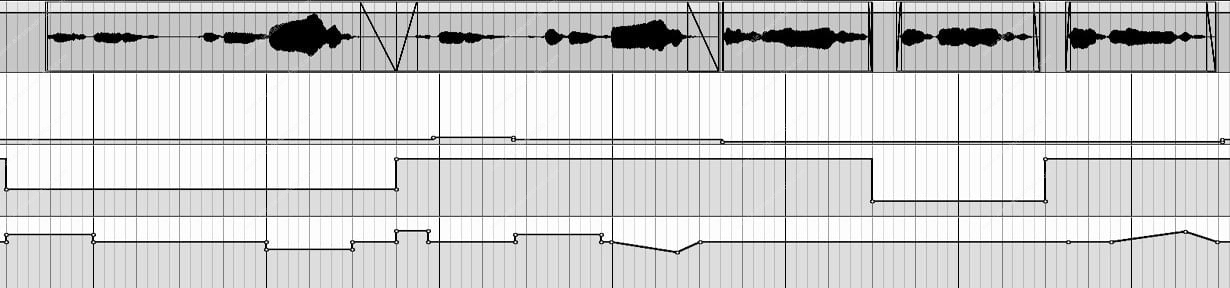
In figura: in alto una traccia vocale e, a seguire verso il basso, un esempio di regolazione dinamica lungo la timeline dei n.3 principali parametri dell’autotune per mezzo delle finestra di editing, nello specifico (dall’alto in basso): Scale (scelta della scala di riferimento (cromatica di 12 note o diatonica di 7 note), Key (scelta della tonalità, valida solo per la scala diatonica), Retune Speed (velocità di recupero dell’intonazione).

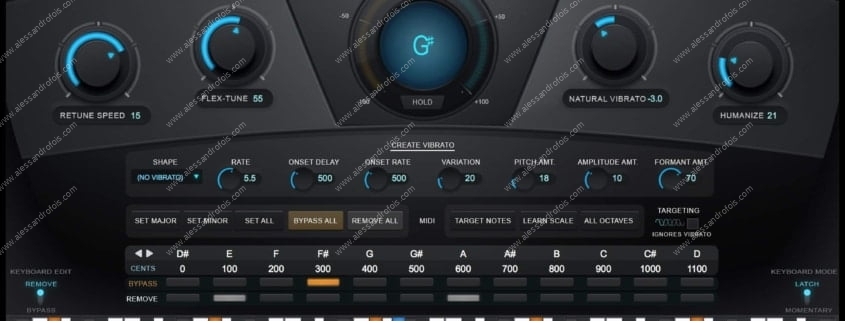




Lascia un Commento
Vuoi partecipare alla discussione?Fornisci il tuo contributo!